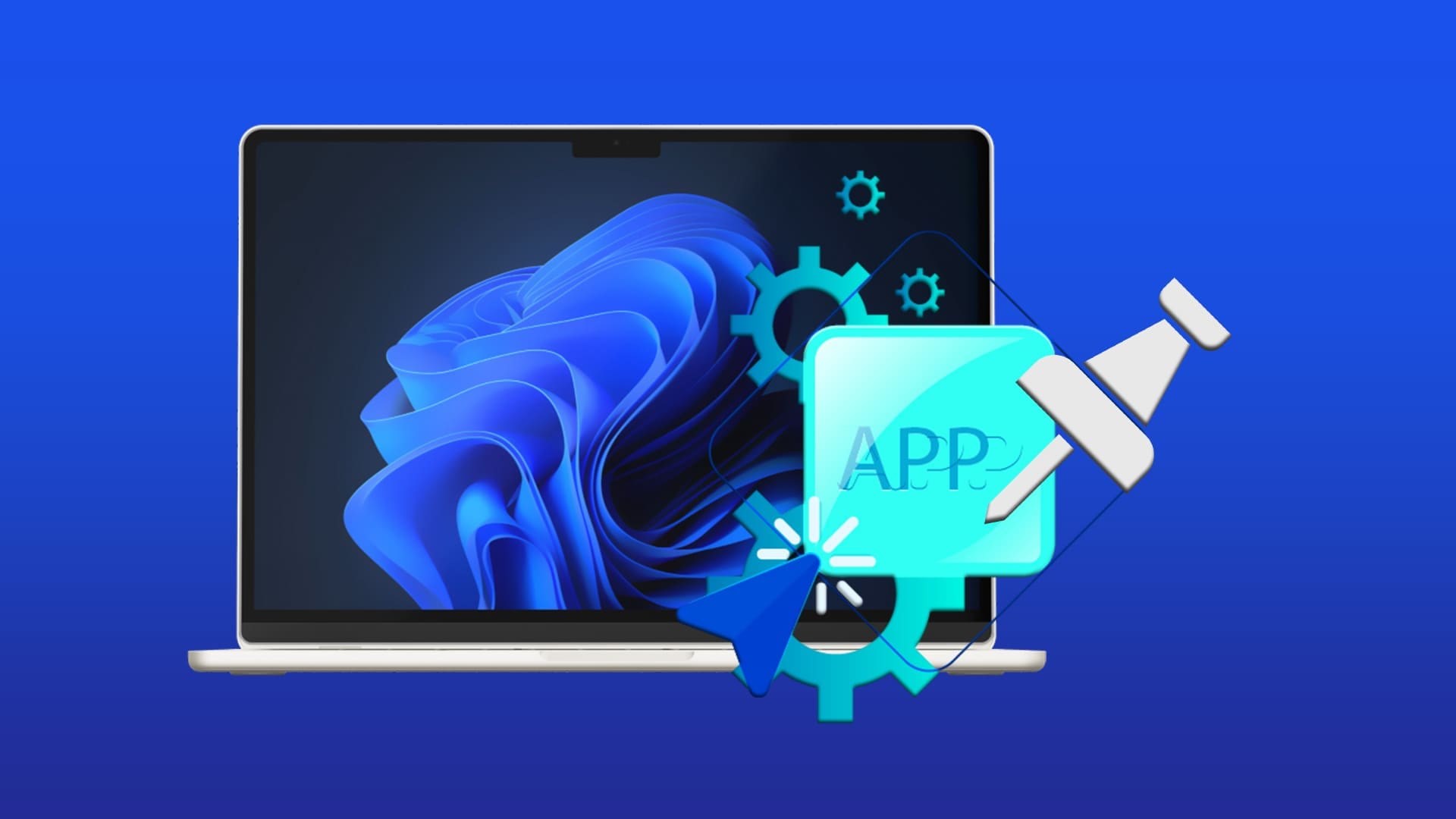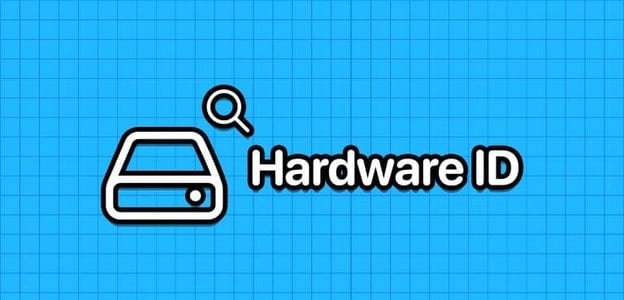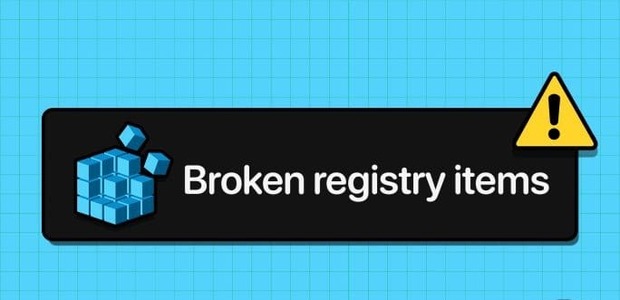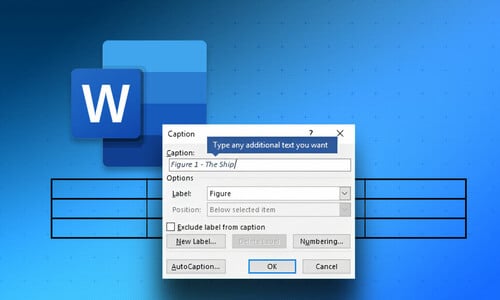Zobrazuje se vám při otevírání souborů PPT na vašem počítači chyba „PowerPoint zjistil problém s obsahem“? K této chybě může dojít z různých důvodů, včetně dočasných závad, nesprávně nakonfigurovaných nastavení, poškozených souborů a dalších. Naštěstí je možné chybu vyřešit a obnovit soubor PowerPoint.
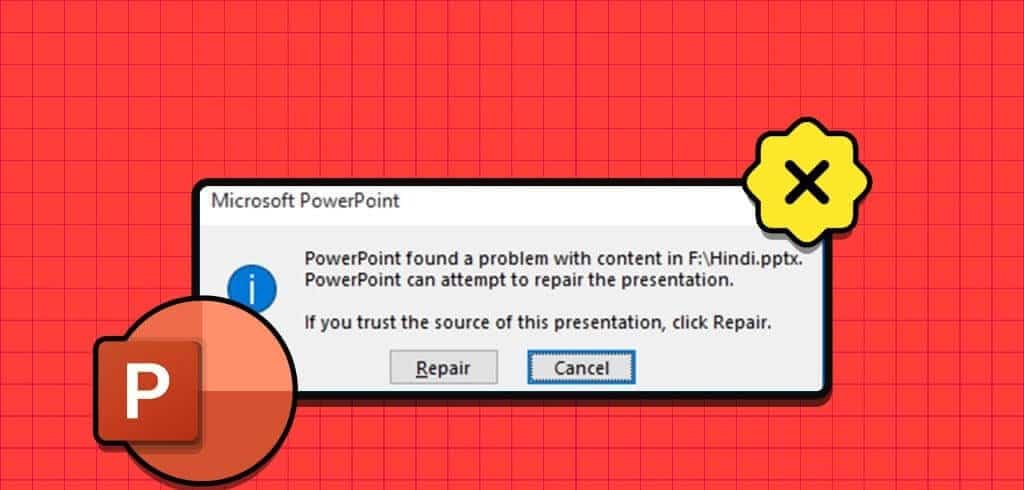
Ať už máte potíže s otevřením jedné ze svých prezentací nebo prezentací sdílených spolupracovníkem, tento průvodce vám může pomoci. Níže uvádíme všechna možná řešení, jak tuto otravnou chybu PowerPointu na vašem počítači se systémem Windows 10 nebo 11 opravit.
1. Opravte soubor prezentace
Když se zobrazí chyba „PowerPoint zjistil problém s obsahem“PowerPoint nabízí možnost soubor opravit. Klepněte na tlačítko "Opravit" Chcete-li umožnit aplikaci PowerPoint opravit jakékoli poškozené nebo poškozené prvky v souboru PPT. Pokud se jedná pouze o menší problém, chyba se tím opraví a aplikace PowerPoint otevře váš soubor ve Windows.
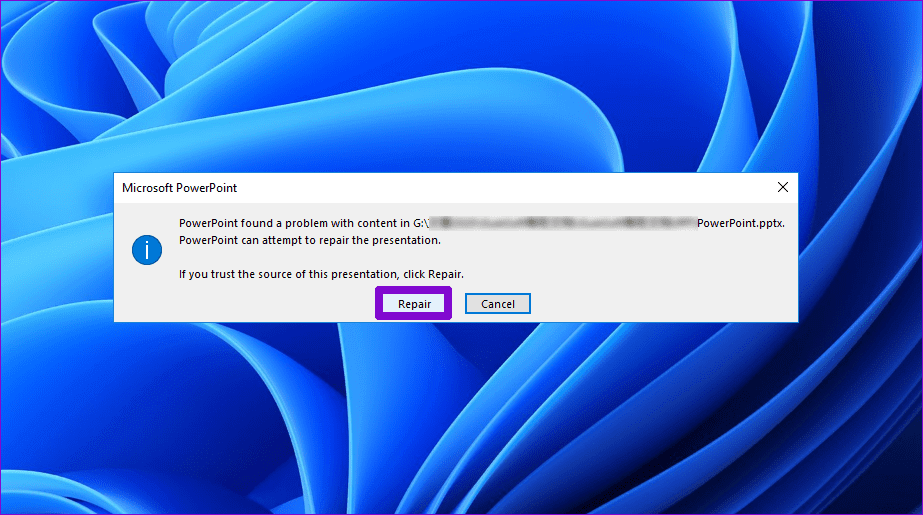
2. Odblokujte soubor
Pokud systém Windows zablokuje soubor PPT, je to také důvod, proč PowerPoint neotevře soubor a zobrazí chybu. K tomu obvykle dochází, když obdržíte soubor, který obsahuje jinou verzi aplikace PowerPoint nebo jiné součásti. V tomto případě budete muset nejprve odblokovat soubor PowerPoint. Zde je návod, jak na to.
Krok 1: V počítači vyhledejte soubor PowerPoint Což způsobuje chybu. Klikněte na něj pravým tlačítkem a vyberte Charakteristika.
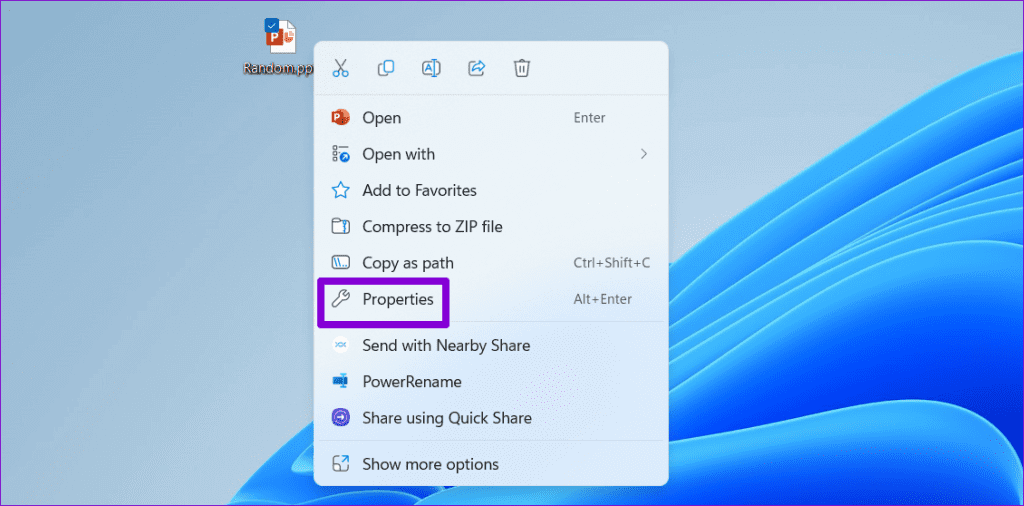
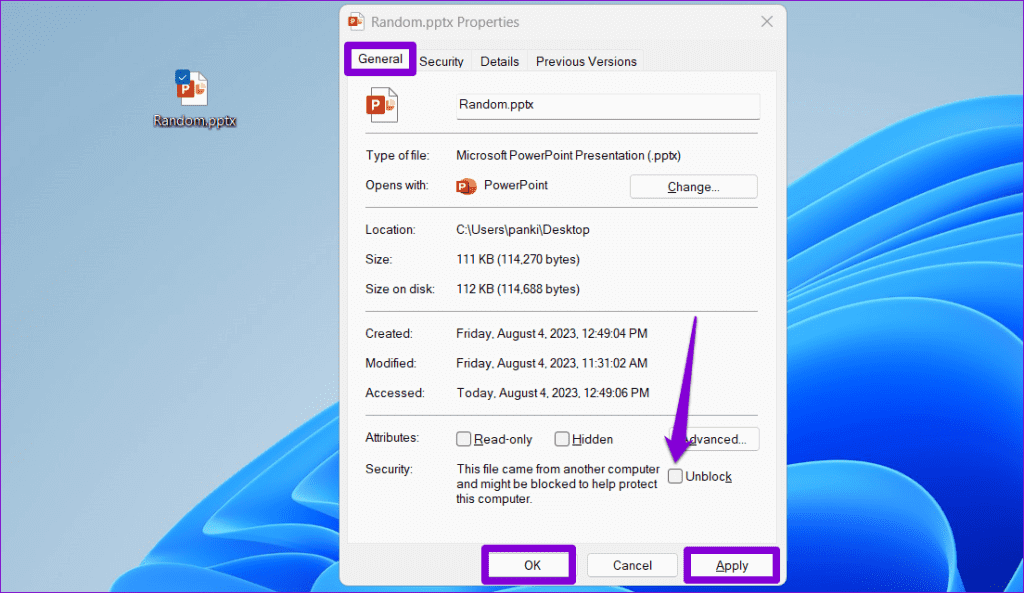
3. Deaktivujte chráněné zobrazení
Chráněné zobrazení je funkce zabezpečení, která zabraňuje PowerPointu otevírat soubory v režimu pouze pro čtení, aby se zabránilo změnám, které by mohly poškodit váš počítač. Několik uživatelů informovalo na fórech společnosti Microsoft Chcete-li opravit chybu „PowerPoint zjistil problém s obsahem“ dočasným vypnutím funkce Chráněné zobrazení. Udělejte to však, pokud otevíráte soubor, který jste sami vytvořili nebo který jste obdrželi z důvěryhodného zdroje.
Krok 1: Otevřeno Microsoft PowerPoint A klikněte na seznam "soubor" v levém horním rohu.
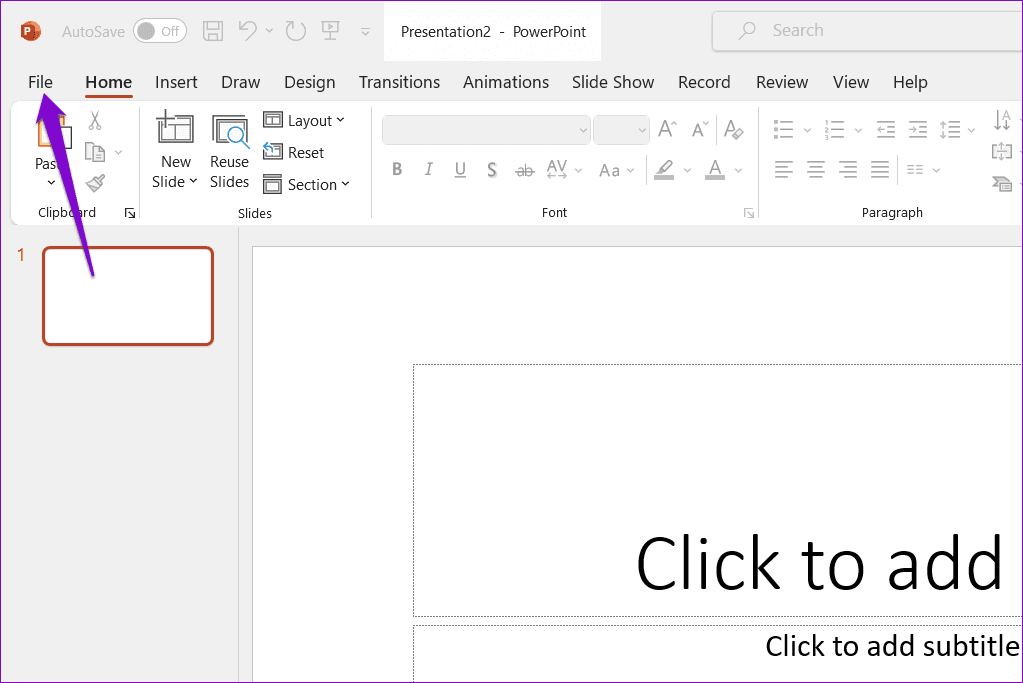
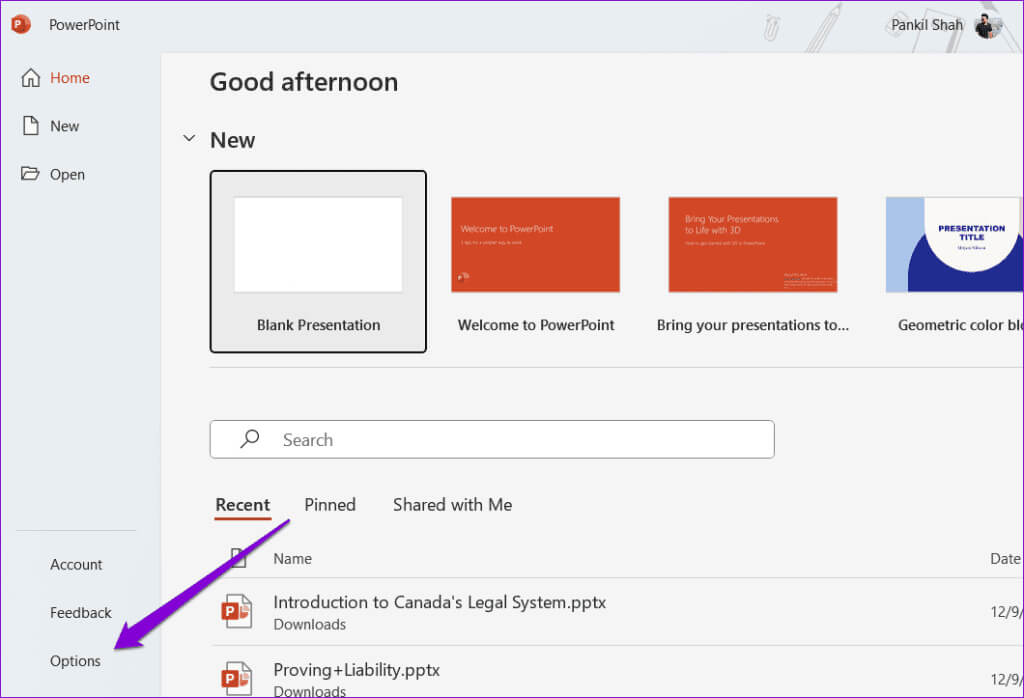
ةوة 3: v okně Možnosti aplikace PowerPoint, přepnout na Dokumentační centrum Na levém postranním panelu pak klikněte na tlačítko Nastavení Centra důvěryhodnosti z pravé části.
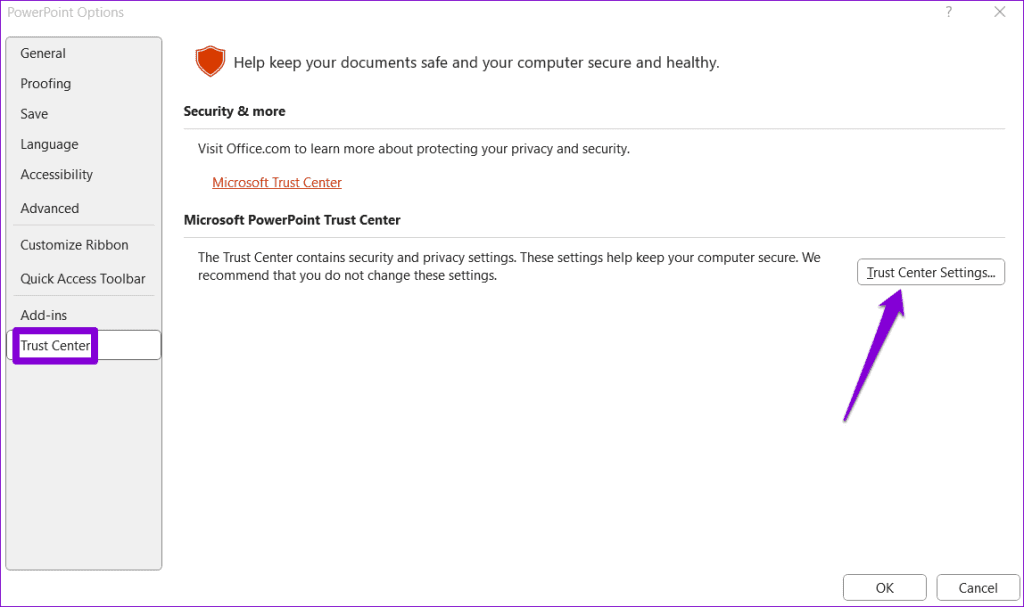
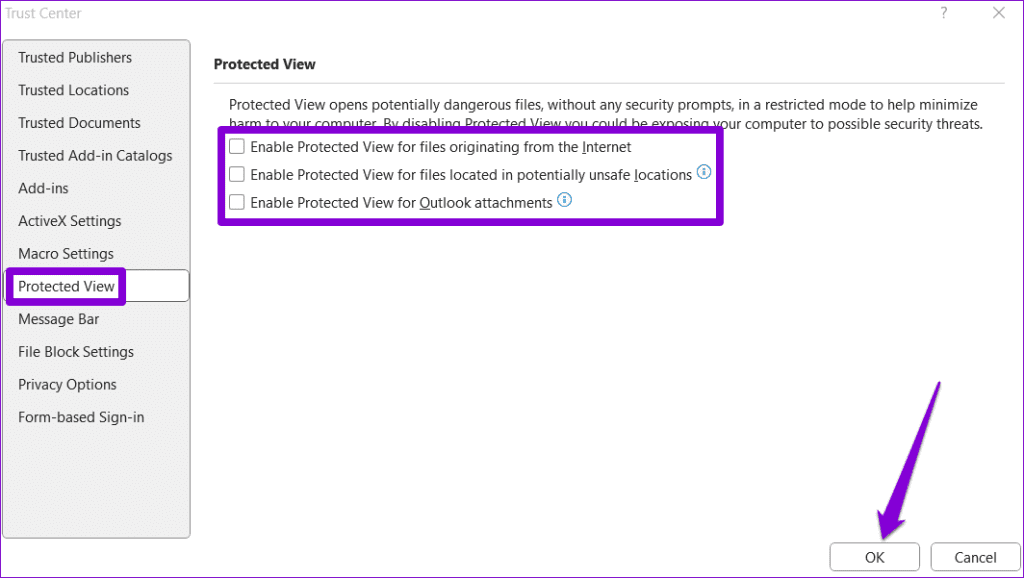
Po dokončení výše uvedených kroků zkuste soubor otevřít znovu.
4. Označte složku obsahující soubor jako důvěryhodné umístění v PowerPointu
Chyby jako „PowerPoint nalezl problém s obsahem“ nebo „PowerPoint nalezl nečitelný obsah v PPTX“ mohou také nastat, pokud je soubor prezentace umístěn v nedůvěryhodné složce ve vašem počítači. Chcete-li tento problém vyřešit, musíte označit složku obsahující vaši prezentaci jako důvěryhodné umístění v PowerPointu. Níže jsou uvedeny kroky pro totéž.
Krok 1: Otevřeno Microsoft PowerPoint A klikněte na seznam "soubor" v levém horním rohu.
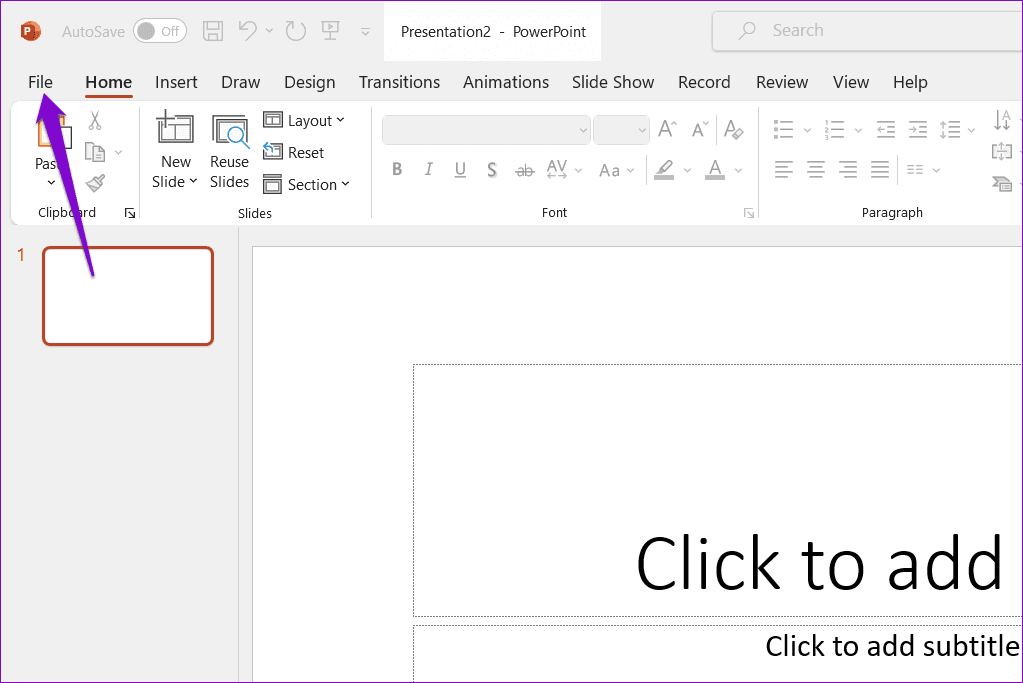
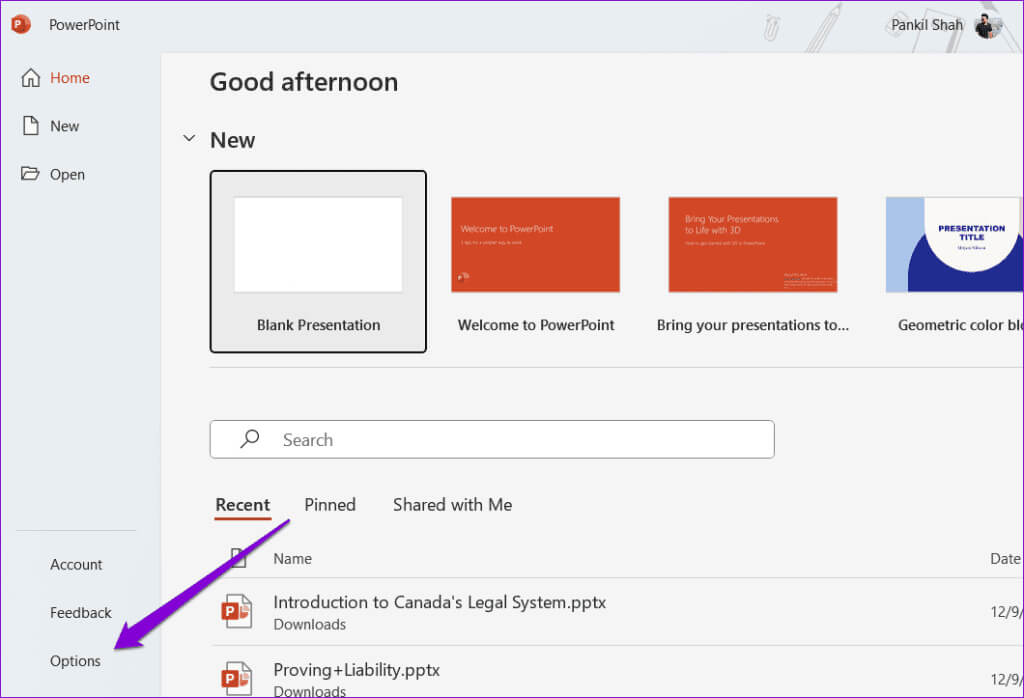
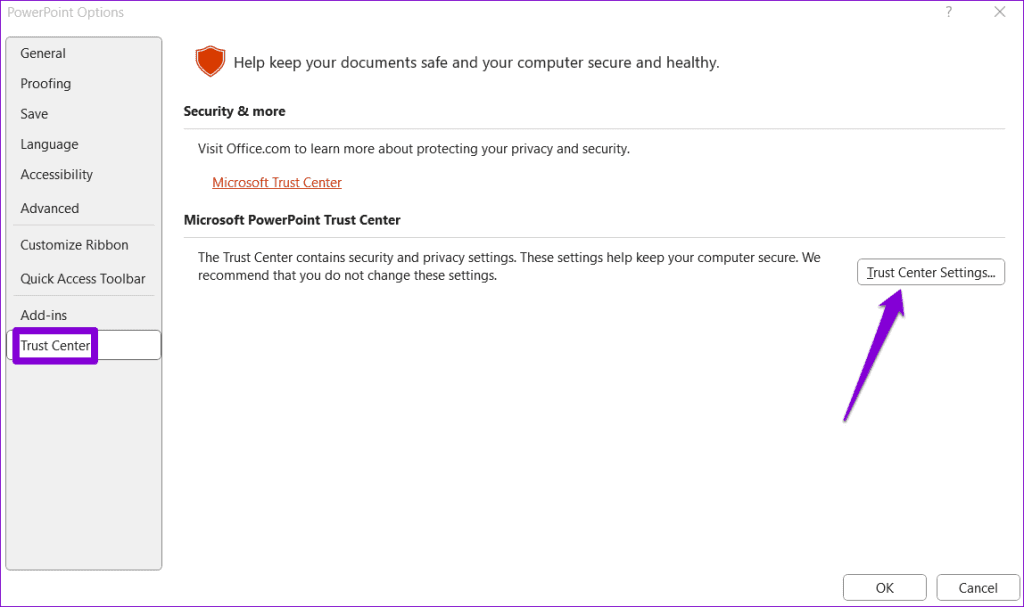
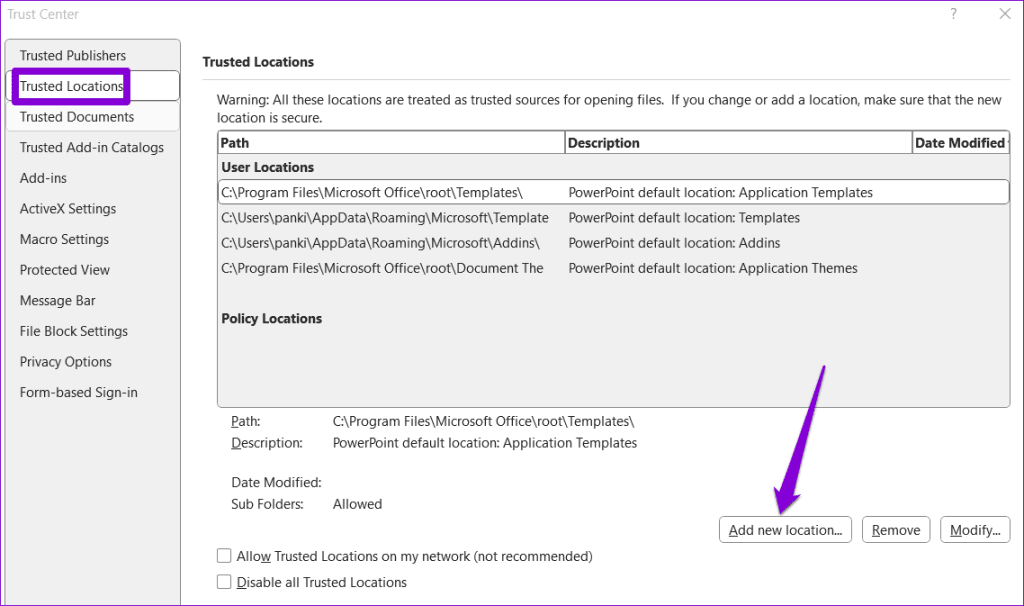
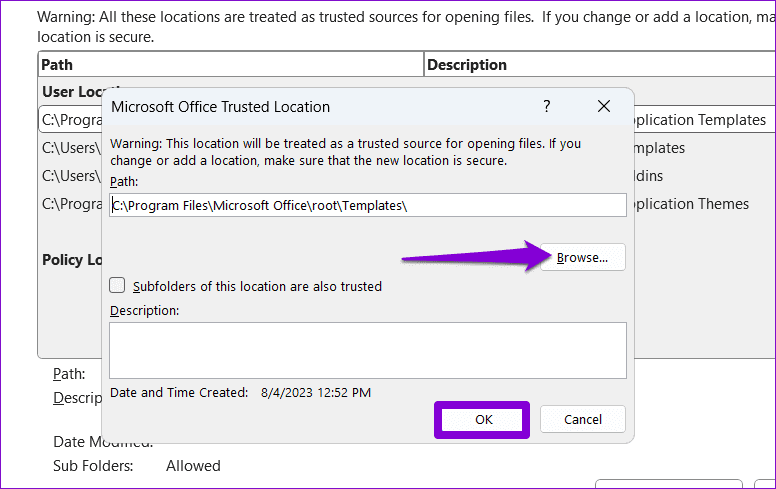
Dále zkuste otevřít soubory PowerPoint a zkontrolovat případné chyby.
5. Přesuňte soubor ze synchronizované složky
Zobrazuje se vám chybová zpráva? „PowerPoint zjistil problém s obsahem“ Při přístupu k souborům uloženým ve složce cloudového úložiště, jako je OneDrive? Můžete jej zkopírovat ze složky cloudového úložiště do Místní pevný disk vašeho počítače vaše a otevřete ji.
Vyhledejte problematický soubor PPT, klikněte na něj pravým tlačítkem myši a vyberte možnost Kopírovat. Dále přepněte na preferované umístění na pevném disku a stiskněte Klávesová zkratka Control + V Chcete-li vložit soubor . Dále zkontrolujte, zda jej PowerPoint dokáže otevřít.
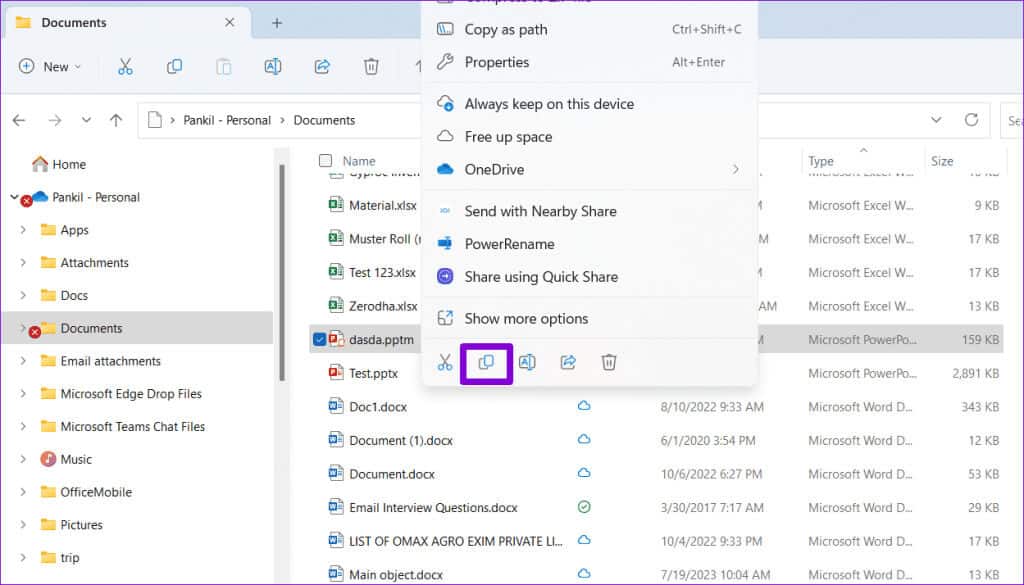
6. Obnovte starou verzi souboru
A konečně, pokud žádný z výše uvedených tipů nefunguje, váš soubor PowerPoint může být neopravitelně poškozen. V tomto případě je nejlepší možností obnovit starší verzi souboru PPT. To je samozřejmě možné pouze tehdy, pokud jste tak již učiniliZálohujte soubor na OneDrive.
Krok 1: Stiskněte klávesovou zkratku Windows + S Chcete-li otevřít nabídku vyhledávání, zadejte onedrive a vyberte otevřít.
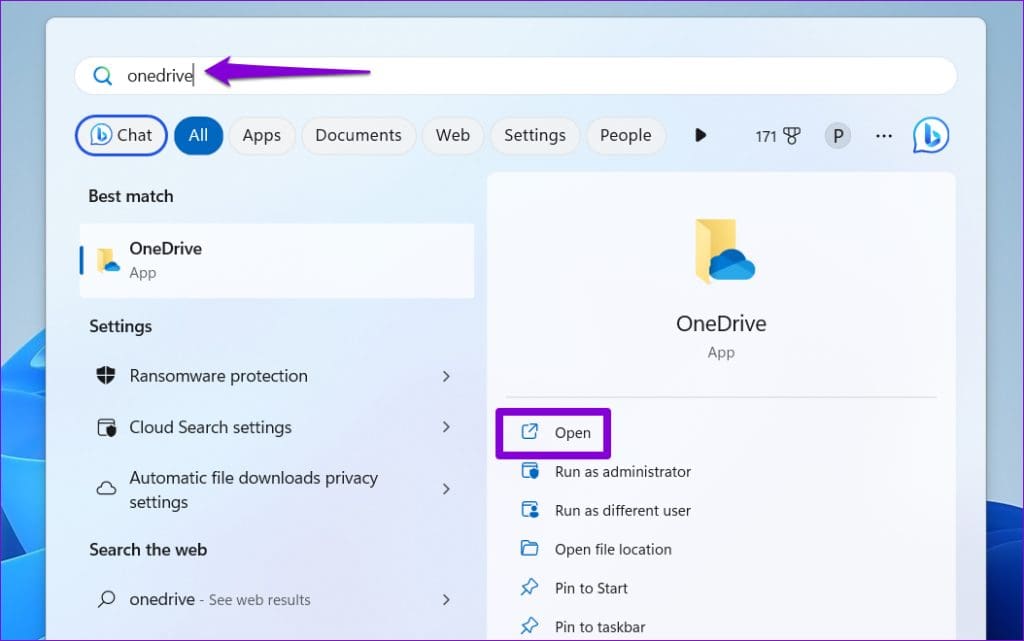
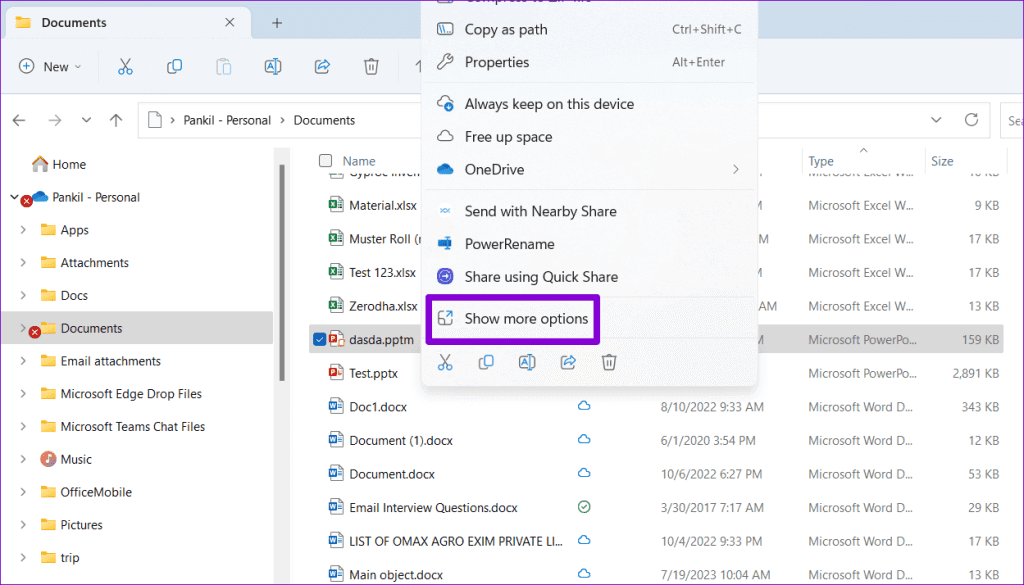
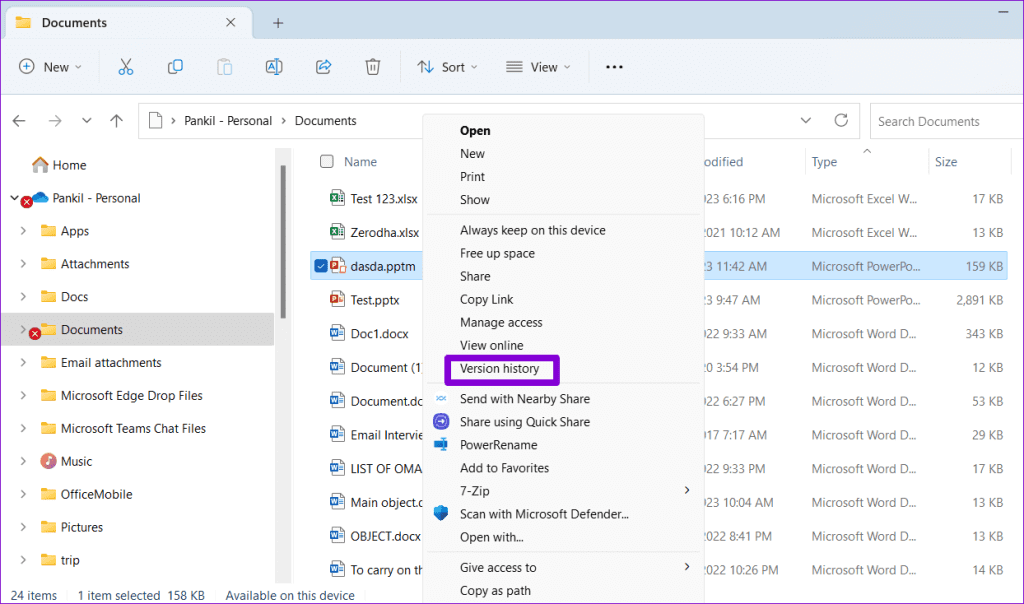
Krok 4: Umístěte ukazatel myši na předchozí verzi souboru v seznamu. Klikněte na ikonu Seznam tří vodorovných teček a vyberte Zotavení.
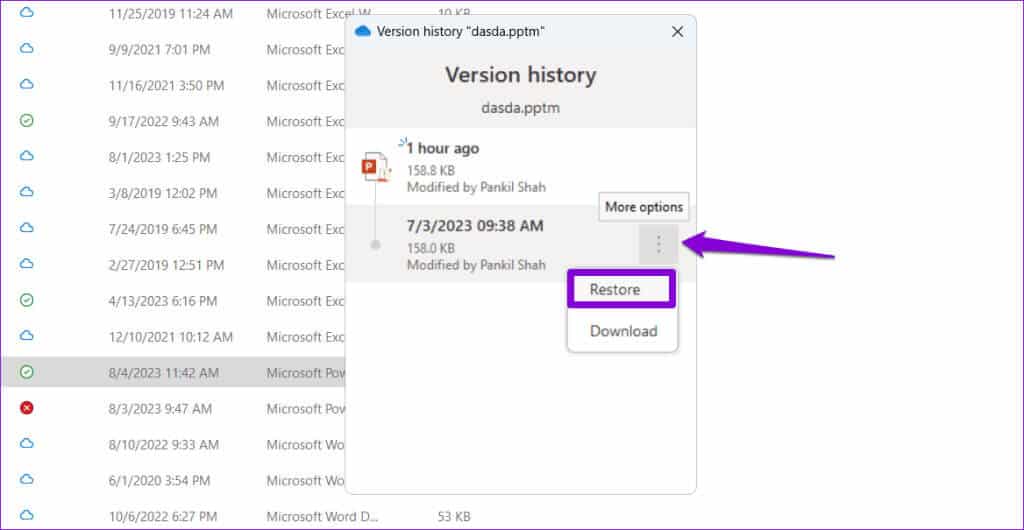
Poté, co systém Windows obnoví váš soubor PowerPoint do předchozí verze, můžete jej zkusit otevřít.
Vylepšete své nápady pomocí Powerpointu
Zažít tyto chyby v PowerPointu před důležitou prezentací může být stresující. Doufejme, že použití výše uvedených tipů pomohlo opravit chybu „PowerPoint zjistil problém s obsahem“ na vašem počítači se systémem Windows 10 nebo 11 a věci se vrátí do normálu.